Cách thêm mục Menu ngữ cảnh xếp tầng Bảo mật Windows
Nếu bạn muốn truy cập nhanh hơn vào Tường lửa(Firewall) , Chống vi-rút(Antivirus) và Hiệu suất thiết bị(Device Performance) thì hãy đọc bài viết này. Hôm nay chúng tôi sẽ hướng dẫn cách thêm Bảo mật Windows(Windows Security) vào Menu ngữ cảnh(Context Menu) của bạn trong Windows 10 .
Menu ngữ cảnh Bảo mật của Windows(Windows Security) cung cấp một tính năng bảo vệ hệ thống rộng lớn trong tay bạn. Nó không chỉ cho phép bạn quét mà còn theo dõi dữ liệu của nó và các thông tin khác. Phần mềm đáng kinh ngạc này cung cấp khả năng bảo mật khỏi vi-rút và các mối đe dọa khác, bảo vệ tài khoản trực tuyến khỏi bị hack, quản lý tường lửa và bảo vệ thiết bị. Câu chuyện không kết thúc ở đây; trình đơn ngữ cảnh bảo mật cũng cung cấp khả năng kiểm soát trình duyệt và phần mềm ứng dụng để cảnh báo chúng tôi truy cập các trang web nguy hiểm cũng như tải xuống các ứng dụng và tệp đe dọa.
Các bản cập nhật bảo mật mới nhất được cài đặt trong Windows giúp máy tính của bạn an toàn hơn. Hệ thống bảo mật này tiếp tục quét ở mặt sau máy tính của bạn để chống lại mọi mối đe dọa mà không bị thất bại. Cùng với đó, bản cập nhật tự động làm giảm lao động bổ sung mà các antivirus khác yêu cầu. Giờ đây, hệ điều hành Windows có một ứng dụng bảo mật nhúng được gọi là Bảng điều khiển Bộ bảo vệ(Windows Defender Dashboard) Windows và Trung tâm Bảo mật(Windows Defender Security Center) của Bộ bảo vệ Windows . Giờ đây, bạn có thể quản lý các khía cạnh bảo mật hệ thống theo cách riêng của mình.

Cách thêm menu ngữ cảnh Bảo mật Windows trong (Windows Security)Windows 10
Như đã nói ở trên, phần mềm cung cấp các phương tiện theo dõi để biết được lịch sử hoạt động của hệ thống. Đây là một chức năng hữu ích cho những người giám hộ muốn theo dõi các hoạt động lướt sóng hàng ngày của con họ. Sau đó, bạn cũng có thể theo dõi các thiết bị khác được kết nối với hệ thống của mình. Các hoạt động, hành động của Microsoft Defender(Microsoft Defender) được thực hiện thay mặt cho người dùng, hiệu suất và tình trạng có thể được theo dõi dễ dàng thông qua các tùy chọn có sẵn trong menu ngữ cảnh.
Để thêm menu ngữ cảnh Bảo mật Windows trong (Windows Security)Windows 10 , bạn có thể thử các đề xuất sau:
- Tải xuống tệp Zip trước.
- Bây giờ hãy mở File Explorer và trích xuất nội dung của nó.
- Nhấp đúp vào tệp .reg để hợp nhất nó.
- Nhấp vào Chạy(Run) nếu bạn nhận được cảnh báo.
- Nếu bạn muốn xóa nó khỏi menu ngữ cảnh, chỉ cần nhấp đúp vào tệp .reg khác.(.reg)
Bây giờ chúng ta hãy xem các bước trên một cách chi tiết:
Liên quan(Related) : Cách thêm các tính năng của Bộ bảo vệ Windows vào Menu ngữ cảnh trong Windows 10.
Để thêm menu ngữ cảnh bảo mật Windows vào hệ điều hành của bạn, trước tiên hãy tải xuống (Windows)tệp Zip(Zip) .
Sau khi tải xuống, hãy chuyển đến vị trí tải xuống trong File Explorer . Sau đó, nhấp chuột phải vào thư mục Zip và chọn Extract All từ menu ngữ cảnh.
Trên trang tiếp theo, bạn cần chọn điểm đến mà bạn muốn giải nén các tệp. Vì vậy, hãy duyệt đến vị trí ưa thích của bạn và nhấp vào nút Trích xuất(Extract) để tiếp tục.
Tại đây, bạn sẽ tìm thấy hai tệp, Add_Windows_Security_desktop_context_menu.reg và Remove_Windows_Security_desktop_context_menu.reg
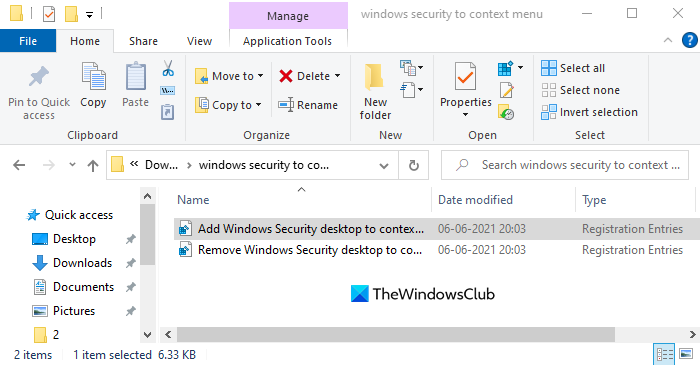
Nếu bạn muốn thêm Windows Security vào menu ngữ cảnh, hãy nhấp đúp vào cái đầu tiên, tức là Add_Windows_Security_desktop_context_menu.reg .
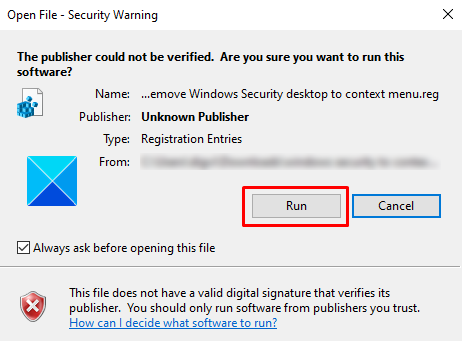
Khi cửa sổ Cảnh báo bảo mật(Security Warning) hỏi bạn “Không thể xác minh nhà xuất bản. Bạn có chắc chắn muốn chạy phần mềm này không? ” (“The publisher could not be verified. Are you sure you want to run this software?”), nhấp vào nút Run để tiếp tục.
Sau khi bạn hoàn thành nó, hãy chuyển đến màn hình Desktop của bạn và nhấp chuột phải vào đó. Bạn sẽ thấy Windows Security hiện đã được thêm vào menu Ngữ cảnh của bạn.(Context)
Bây giờ bạn có thể xóa tệp .reg đã tải xuống nếu muốn.
Nếu bạn không cần phải có menu ngữ cảnh Bảo mật của Windows(Windows Security) hoặc chỉ muốn xóa nó vì bất kỳ lý do gì, bạn có thể thực hiện bất cứ lúc nào.
Chỉ cần nhấp đúp vào tệp Remove_Windows_Security_desktop_context_menu.reg và thực hiện theo quy trình tương tự như trên.
Khi cửa sổ Cảnh báo bảo mật(Security Warning) hỏi bạn “Không thể xác minh nhà xuất bản. Bạn có chắc chắn muốn chạy phần mềm này không? ” (“The publisher could not be verified. Are you sure you want to run this software?”), nhấp vào nút Run để tiếp tục.
Nhấp chuột phải vào màn hình Desktop của bạn và kiểm tra xem tùy chọn Bảo mật Windows(Windows Security) hiện đã bị vô hiệu hóa từ menu ngữ cảnh hay chưa.
Đó là nó. Hy vọng nó giúp.(That’s it. Hope it helps.)
Liên quan(Related) : Thêm, Xóa, Chỉnh sửa các mục trong Menu ngữ cảnh với Trình chỉnh sửa menu ngữ cảnh(Add, Remove, Edit Context Menu items with Context Menu Editors)
Related posts
Context Menu Biên tập: Add, Remove Context Menu mục trong Windows 11
Chỉnh sửa, Add, Remove mục từ New Context Menu trong Windows 10
Làm thế nào để thêm Secure Delete đến context menu trong Windows 10
Làm thế nào để thêm Settings để các Desktop context menu trong Windows 11/10
Add Open Windows Terminal để ANY Profile mở trong Context Menu
Remove Edit với Photos and Edit với Paint 3D từ Context Menu
Add Run item đến Sandbox Context Menu trong Windows 10
Easy Context Menu freeware cho phép bạn thêm Program or Icon
Làm cách nào để lấy lại Windows 10 Explorer & Context Menu trong Windows 11
XnShell cho phép bạn chuyển đổi, thay đổi kích thước, xoay, chỉnh sửa hình ảnh bằng Context Menu
Xóa các mục khỏi NEW submenu trong menu Explorer context
Add Search trên Google Images sử dụng Context Menu trong Windows 11/10
Add Copy đến Folder and Move đến Folder trong Context Menu trong Windows 10
Không thể nhấp chuột phải vào Desktop trên Windows 11/10
Disable Right-Click Context Menu trong Start Menu của Windows 10
Cách sao chép file content lên Clipboard bằng Right-click Context Menu
Send Để Toys: Tăng cường công tác Send Để thực đơn ngữ cảnh hệ thống trên máy tính của bạn
Remove Give access đến từ Context Menu trong Windows 10
Set Vì default printer Context Menu item bị thiếu trong Windows 10
Remove NVIDIA Control Panel từ Context Menu and System Tray
